Tweets, Facebook-likes en meer bijhouden met Google Analytics: Social Media Examiner
Google Analyse / / September 26, 2020
 Zou je niet willen dat je de verkeersimpact van Twitter, Facebook en Google+ kon volgen met Google Analytics? Welnu, dat kan. Blijf lezen om te leren hoe.
Zou je niet willen dat je de verkeersimpact van Twitter, Facebook en Google+ kon volgen met Google Analytics? Welnu, dat kan. Blijf lezen om te leren hoe.
Google wordt op een grote manier sociaal.
Google heeft het de laatste tijd behoorlijk druk gehad met het uitrollen Google+ (Het sociale netwerk van Google) voor een beperkt publiek, de Google + 1-knop (een functie die lijkt op de vind-ik-leuk-knop van Facebook), een nieuwe Google Analytics-interface en Google Analytics Social Interaction Tracking.
Google Analytics sociale interactie bijhouden
Met deze nieuwe Analytics-functie kunt u dat volg sociale interacties op uw website, uw blog of op uw Facebook-fanpagina. Deze acties omvatten de Twitter-knop en de Facebook Like, Like en Send-acties.
In dit artikel zal ik dat doen begeleiden u stap voor stap bij het toevoegen van deze krachtige nieuwe trackingfunctie aan uw Facebook-tabbladen of webpagina's.
NOTITIE: Het toevoegen van Google Analytics Social Tracking vereist toegang tot en wijziging van uw webpagina-bestanden. Het is vrij eenvoudig, maar u moet enigszins vertrouwd zijn met het werken met HTML-bestanden.
Wat momenteel wordt ondersteund door Google Social Tracking
Op het moment van schrijven hebben mijn tests aangetoond dat de volgende sociale knoppen worden ondersteund:
- Facebook leuk vinden, in tegenstelling tot, verzenden
- Twitter (alleen via de "officiële" Tweet-knop, niet via Tweetmeme of andere knoppen van derden)
- Google+
Ik heb nog geen manier gevonden om het LinkedIn Share-knop. Als iemand succes heeft gehad bij het volgen van deze knop met de nieuwe Google Analytics, laat het me dan weten in de comments!
Wat betreft WordPress-plug-ins, moet u wachten tot ontwikkelaars van plug-ins sociale tracking in hun plug-ins hebben geïntegreerd. De één WordPress-plug-in voor het toevoegen van sociale tracking van Google Analytics ondersteunt alleen de bovenstaande knoppen.
De nieuwe Google Analytics-interface en trackingcode van Google
Om Social Interaction Tracking te implementeren, moet u update uw huidige Google Analytics-code naar de nieuwste versie, en dan voeg een paar codefragmenten toe aan uw HTML-bestand.
Om de statistieken voor het bijhouden van sociale interacties te bekijken, moet u de nieuw Google Analytics-interface, die beschikbaar is als een optie bovenaan de pagina wanneer u bent aangemeld bij uw Analytics-account:

Hoe u uw bijgewerkte Analytics-code kunt krijgen
Om uw bijgewerkte Google Analytics-code te krijgen:
- Log in naar uw Google Analytics-account.
- Bekijk de nieuwe Google Analytics-interface door rechtsboven in het scherm op “Nieuwe versie” te klikken (zie bovenstaande afbeelding).
- Klik op het domeinaccount u wenst toegang te krijgen.
- Klik op het "tandwiel" -pictogram, in de oranje balk rechtsboven in je scherm:
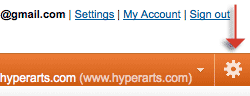
- Klik op het tabblad "Trackingcode": Op het tabblad 'Standaard' en hieronder '1. Wat volg je?"Selecteer" Een enkel domein "(als u een website of blog bijhoudt) of" Meerdere hoofddomeinen "(als u een Facebook-fanpagina bijhoudt).
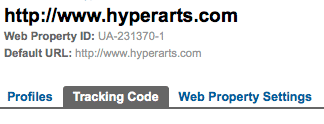
- Kopieer de code onder “2. Plak deze code op uw site ”. Het zou er zo uit moeten zien, maar met uw "UA-xxxxxx-x" rekeningnummer:
U heeft nu uw bijgewerkte Google Analytics-code.
De code op de juiste plaatsen plaatsen
De nieuwe versie van uw Google Analytics-code moet vóór de sluiting worden geplaatst tag van uw HTML-bestand. (Ja, dit is anders. De oude versie werd meestal voor de sluiting geplaatst, maar dat was toen ...)
Tussen uw Analytics-code en de afsluiting tag, voegt u dit stukje code in dat het JavaScript aanroept dat sociale tracking mogelijk maakt:
Google Analytics Social Button Tracking
Het eindresultaat is:
Google Analytics Social Button Tracking
De "UA-xxxxxx-x”Wordt vervangen door uw unieke Analytics-ID voor dit domein.
Laten we nu de code voor de knop Like / Verzenden toevoegen
Zoals ik al zei in mijn Social Media Examiner-post op sociale plug-ins voor fanpagina's, Facebook genereert de Like / Send-knopcode voor u Aan de pagina Sociale plug-ins. Voor de Like / Send-knop, je hoeft alleen de URL in te voeren die mensen leuk vinden, en selecteer of je een Send wilt toevoegen knop en een paar andere opties, kopieer vervolgens de code in het pop-upvenster, dat eruit zal zien dit:
Volg YouTube-marketingtraining - online!

Wilt u uw betrokkenheid en verkoop met YouTube verbeteren? Doe dan mee met de grootste en beste bijeenkomst van YouTube-marketingexperts terwijl ze hun bewezen strategieën delen. U krijgt stapsgewijze live instructies gericht op YouTube-strategie, video's maken en YouTube-advertenties. Word de YouTube-marketingheld voor uw bedrijf en klanten door strategieën te implementeren die bewezen resultaten opleveren. Dit is een live online trainingsevenement van je vrienden bij Social Media Examiner.
KLIK HIER VOOR DETAILS - UITVERKOOP EINDIGT 22 SEPTEMBER!De "# appId = xxxxxxxxxxxxxxx”Is een willekeurige app-ID die Facebook genereert en waarmee je toegang hebt tot Insights voor de knop, maar het is niet nodig om de knop te laten werken. In mijn voorbeeld laat ik de appId waarde uit de code, wat prima werkt.
BELANGRIJK: U moet het JavaScript-fragment (hieronder weergegeven) toevoegen aan de code die Facebook genereert, zodat acties op die knop Google Analytics activeren:
Voeg de bovenstaande code toe vóór het label:
Plak uw Like-knopcode ergens tussen de tags.
Uw Google Analytics Social Tracking-rapporten bekijken
Zoals hierboven vermeld, is het Social Tracking-rapporten zijn alleen beschikbaar in de nieuw Google Analytics-interface. (Zie hierboven voor het kiezen van de nieuwe versie-optie.)
NOTITIE: Het duurt meestal een paar uur voordat Analytics de activiteit op uw webpagina's weergeeft, maar het kan tot 24 uur duren. Zien "Probleemoplossen” hieronder.
Nadat u zich heeft aangemeld bij uw Analytics-account, klikt u op het domein waarvoor u rapporten wilt bekijken en gaat u in het linkermenu naar 'Bezoekers> Sociaal“:
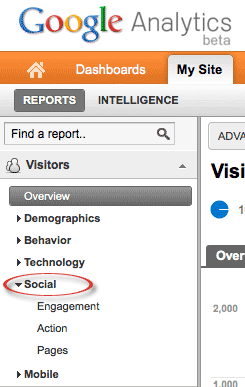
U heeft drie opties om de sociale interacties te bekijken:
- Verloving: U ziet twee statistieken: 1) Niet sociaal betrokken en 2) Sociaal betrokken. Dit laat zien hoe effectief elke pagina gebruikers motiveert om uw inhoud leuk te vinden of te tweeten:
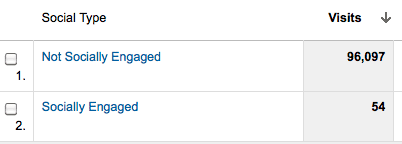
- Actie: Dit toont u de specifieke acties die zijn ondernomen (zoals, in tegenstelling tot, verzenden), hoeveel van elk en percentage van de totale acties:

- Pagina's: Details over de acties van welke pagina zijn genomen en wat die acties waren.
De Twitter-knop aan de mix toevoegen
Google Social Tracking zal dat ook doen volg tweets gemaakt met de Tweet-knop van Twitter. Interessant is dat Tweetmeme beveelt nu aan met de Twitter Tweet-knop.
Ga na het inloggen op uw Twitter-account naar de Twitter Tweet-knop pagina, waar u een van de drie beschikbare opties kunt selecteren:
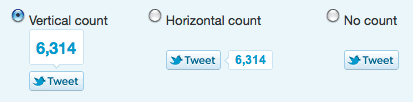
Nadat u uw keuze heeft gemaakt, kopieert u de code die voor u is gegenereerd en plakt u deze ergens tussen de tags van uw webpagina. Uw code zou er als volgt uit moeten zien:
Voeg een beetje JavaScript toe om Twitter Social Tracking te activeren
Voor de sluiting tag, plaats dit stukje JavaScript naar activeer de Google Analytics-tracking (de sociale tracking werkt niet zonder deze tag!):
Laad Twitter JS-API asynchroon
Ik denk niet dat het uitmaakt waar je de bovenstaande Twitter-trackingcode plaatst, zolang deze maar in het tags. Ik legde het vlak voor de afsluiting tag, na de Google Analytics-trackingcode en de aanroep naar de 'ga_social_tracking.js”JavaScript.
Een woord over Google +1 tracking
Zoals Google stelt op zijn pagina over het bijhouden van sociale interactie,
Google Analytics biedt standaard geïntegreerde tracking met de Google + 1-knop. Dit betekent dat als u zowel Google +1 als de nieuwste versie van Google Analytics op dezelfde pagina heeft ingesteld, alle +1 sociale interacties automatisch worden bijgehouden.
Zoals ik hierboven al zei, is de +1 knop de Google-versie van de Facebook Like-knop. Ik heb het toegevoegd aan de HyperArts-website en blog, maar ik heb er nog niet veel grip op gezien. Het kan echter geen kwaad, en naarmate het in populariteit toeneemt, kan uw inhoud een groter publiek bereiken.
Probleemoplossen
Als u de bovenstaande instructies nauwkeurig implementeert, zou u de trackingresultaten binnen enkele uren na het starten van de tracking moeten zien Google zegthet kan tot 24 uur duren voordat de resultaten worden weergegeven.
Als u na 24 uur geen resultaten voor sociale tracking ziet (en ik neem aan dat u de knoppen hebt getest om te controleren of ze werken en om enkele gegevens aan Analytics te verstrekken):
- Controleer uw code nogmaals. Zorg ervoor dat u de code heeft geplaatst zoals hierboven aangegeven, en zorg ervoor dat uw URL-waarden correct zijn.
- Controleer het datumbereik van Google Analytics. Standaard geeft Google Analytics de gegevens van de afgelopen maand tot de vorige dag weer. U kunt dat bereik handmatig wijzigen om de huidige dag op te nemen door op de pijl naast het datumbereik te klikken en de einddatum te wijzigen in de huidige dag:
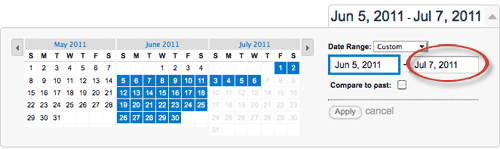
- Sociale tracking toevoegen aan uw door uzelf gehoste WordPress-blog: Er is al een plug-in voor deze functie.
Hoewel dit er misschien een beetje, eh, ingewikkeld uitziet, zou het vrij gemakkelijk moeten zijn voor degenen die vertrouwd zijn met het werken met webbestanden.
hoe denk jij erover? Heeft u vragen? Laat uw opmerkingen achter in het onderstaande vak.
